Excel如何利用公式向导截取右侧文本指定内容?
1、先看动图演示吧
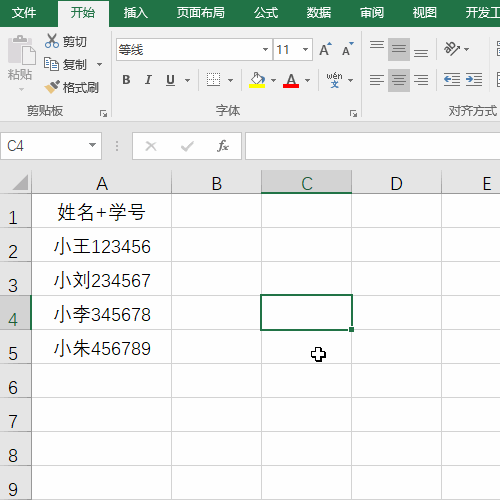
2、那我们可以选择鼠标正在点击的操作命令(excel插件,百度即可下载安装,本文不做详细解说)

3、然后选择文本操作命令
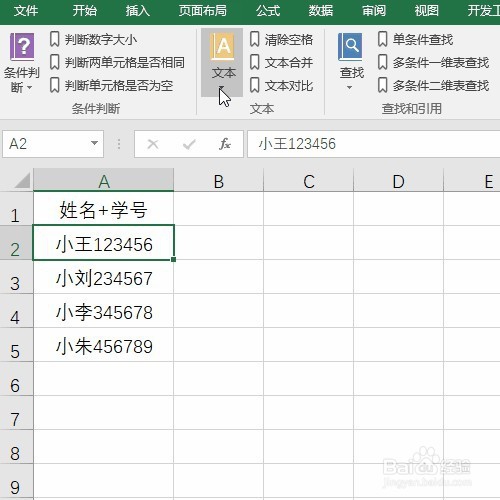
4、接着选择截取右边的操作

5、弹出界面后首先设置需要截取文本的单元格
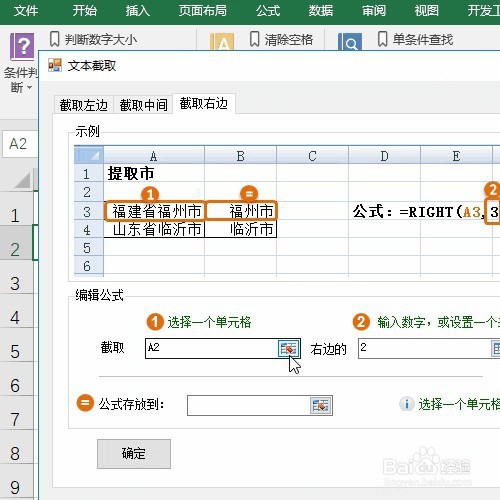
6、然后我们选择A2单元格
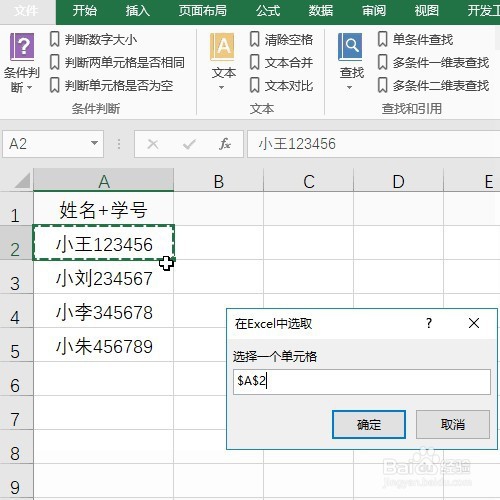
7、然后我们根据实际情况设置截取的右侧文本数量,比如这里我们需要输入6

8、然后设置对应的输出结果存放的单元格
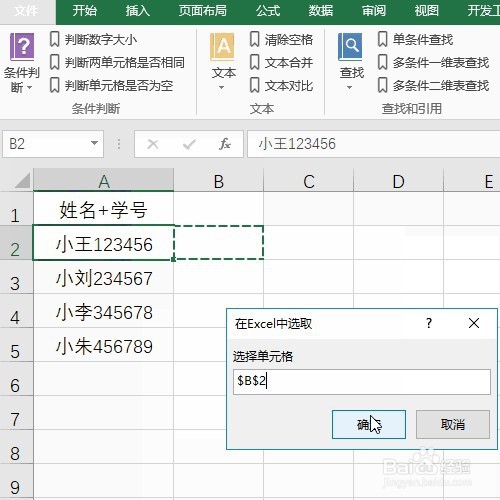
9、确定后下拉复制即可得到全部内容

声明:本网站引用、摘录或转载内容仅供网站访问者交流或参考,不代表本站立场,如存在版权或非法内容,请联系站长删除,联系邮箱:site.kefu@qq.com。
阅读量:69
阅读量:59
阅读量:76
阅读量:87
阅读量:24